Youtube-Link:
Bitte ГјberprГјfen Sie den Videolink der Youtube-Anleitung fГјr die APP-Verbindung.
How to Connect WIFI/APP?(Quick Mode) -- L9000 (youtube.com)
Vorbereitung vor der Wi-Fi-Verbindung
1. Stellen Sie sicher, dass der Bluetooth-Schalter an Ihrem Smartphone oder Tablet eingeschaltet ist.
2. Stellen Sie bitte den Roboter in die Nähe des WLAN-Routers.
3. Vergewissern Sie sich, dass Ihr Mobiltelefon mit 2.4GHz WLAN verbunden ist.
4. Wenn Ihr Router Гјber ein 2.4GHz-und 5GHz-Dualband verfГјgt, verbinden Sie Ihr Mobiltelefon bitte mit 2.4GHz WLAN.
5. Wenn in Ihrem Router 2.4 GHz und 5 GHz Wi-Fi denselben WLAN-Namen haben, rufen Sie bitte die Routersteuerungsseite auf, um 2.4 GHz Wi-Fi mit neuem WLAN-Namen umzubenennen.
Dann verbinden Sie Ihr Mobiltelefon mit diesem neu genannten 2.4GHz Wi-Fi.
Roboter mit Wi-Fi verbinden
1. Im App Store / Google Play nach TuyaSmart suchen oder den QR-Code scannen, um die APP herunterzuladen.
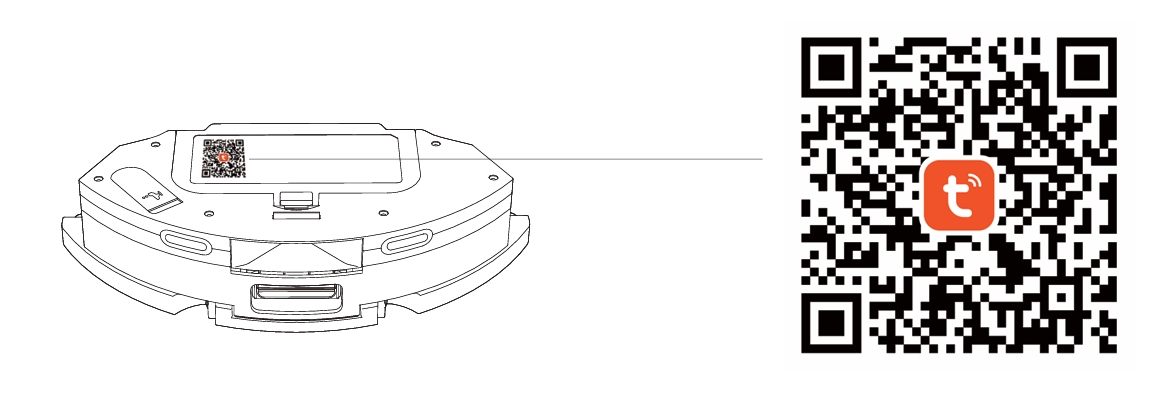
2. Sich registrieren und bei der APP anmelden.
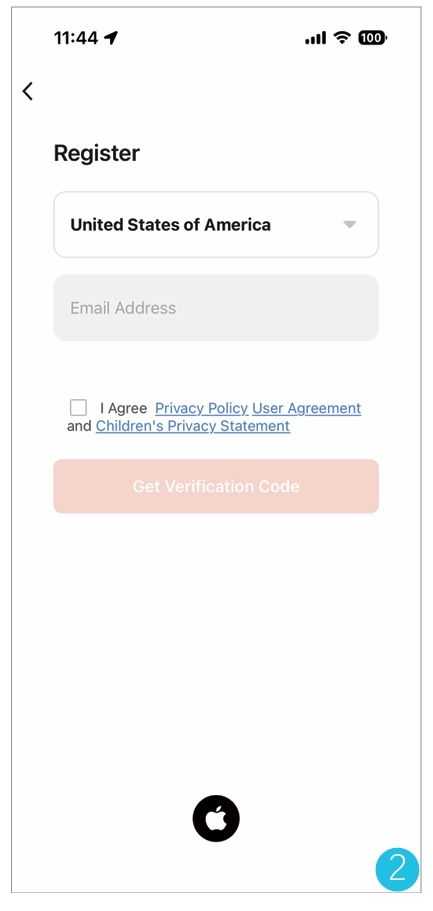
3. Halten Sie die Tasten POWER und am HOME Roboter gleichzeitig 3 Sekunden lang gedrГјckt.
Der Roboter sagt " Wi-Fi-Reset, bereit fГјr Wi-Fi-Verbindung", und die Wi-Fi-Statusleuchte blinkt schnell.
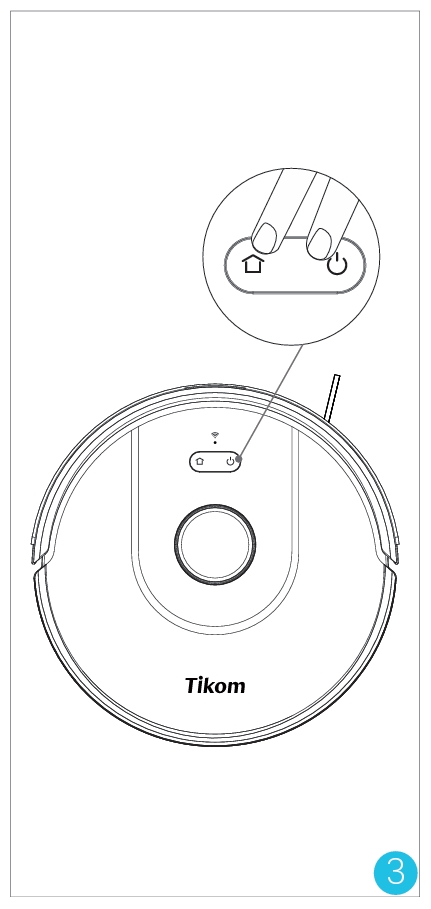
4. Öffnen Sie die Tuya Smart App und tippen Sie auf "Gerät hinzufГјgen" oder "+" in der oberen rechten Ecke.
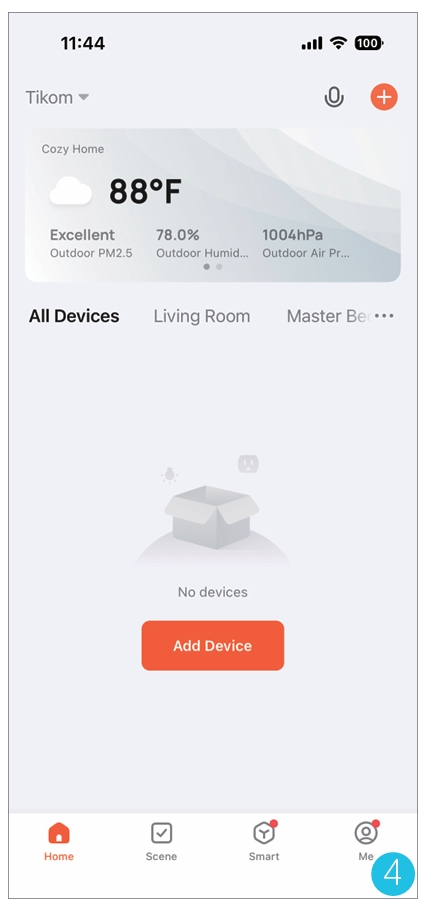
5. Wenn der Roboter gefunden wird, tippen Sie auf die Schaltfläche "HinzufГјgen".
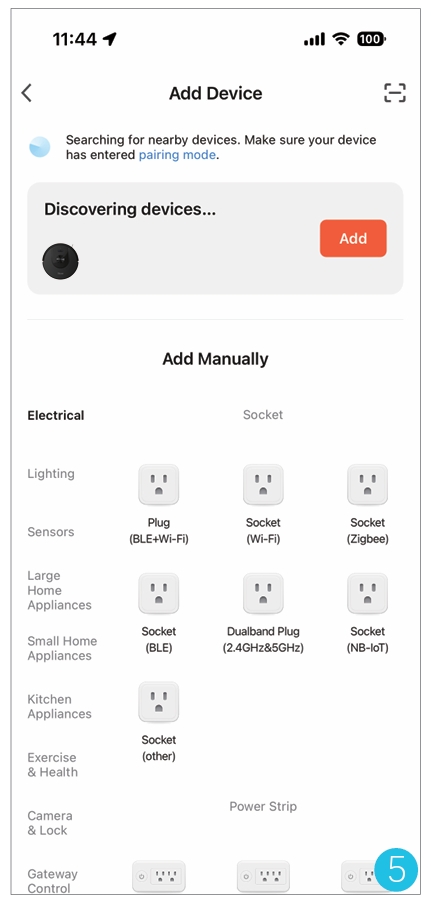
6. Wählen Sie das gleiche Router 2.4GHz Wi-Fi als Mobiltelefon und geben Sie das richtige Passwort ein. Tippen Sie auf "Weiter".
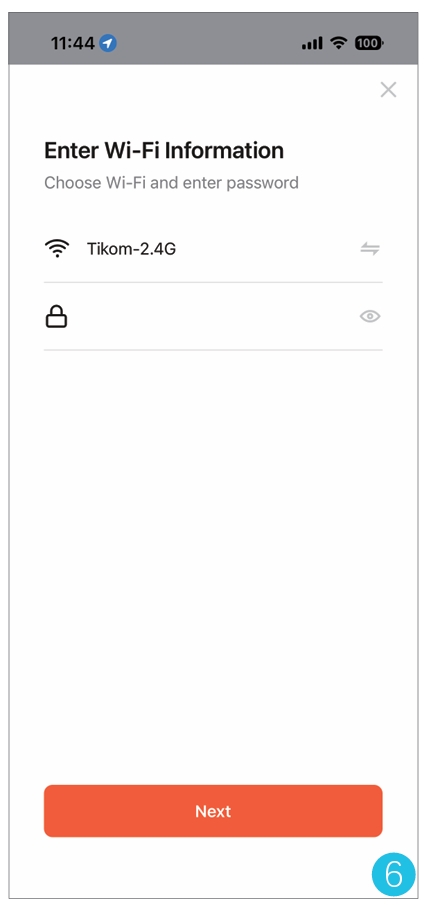
7. Verbinden mit Wi-Fi. Der Roboter meldet "WiFi wird verbunden".
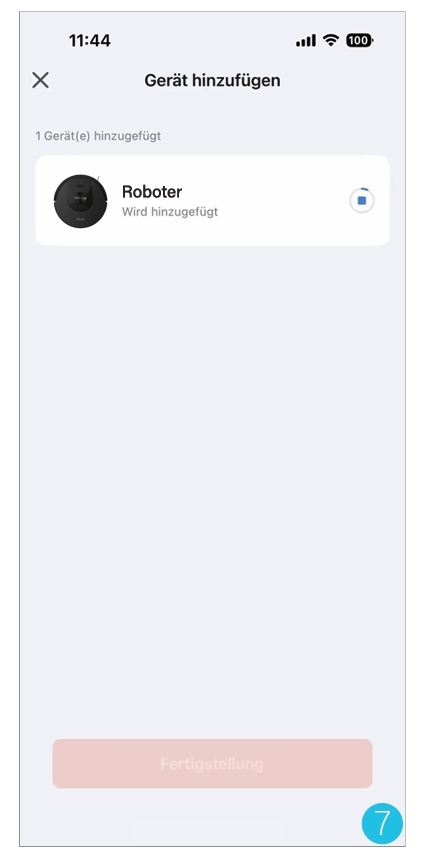
8. Die Verbindung ist erfolgreich hergestellt, und der Roboter zeigt " Wifi-Verbindung erfolgreich verbunden" an, und die Wi-Fi-Statusanzeige luchtet.
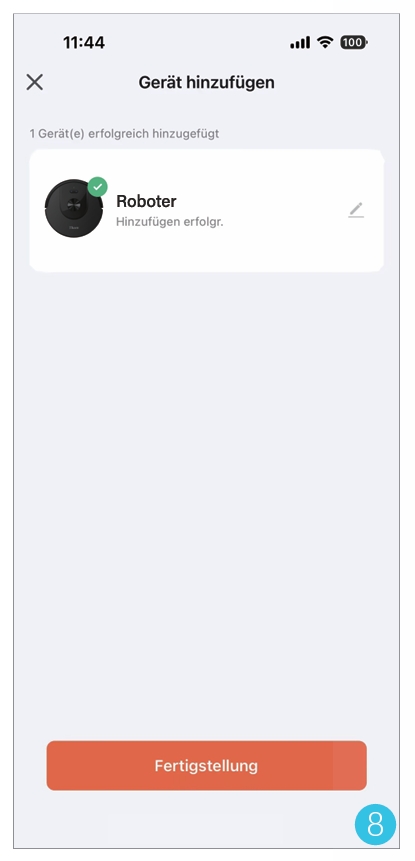
Modell: L8000